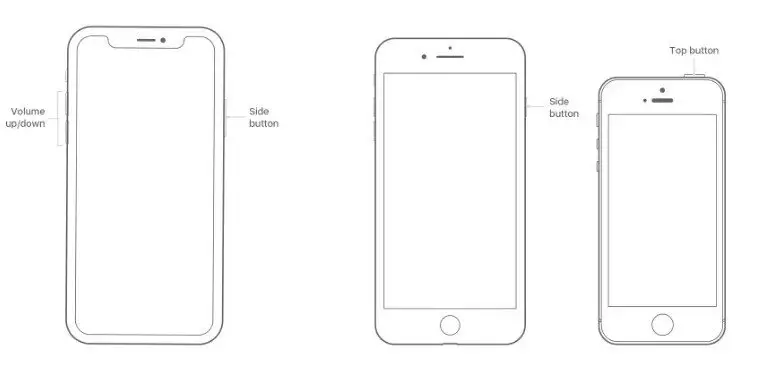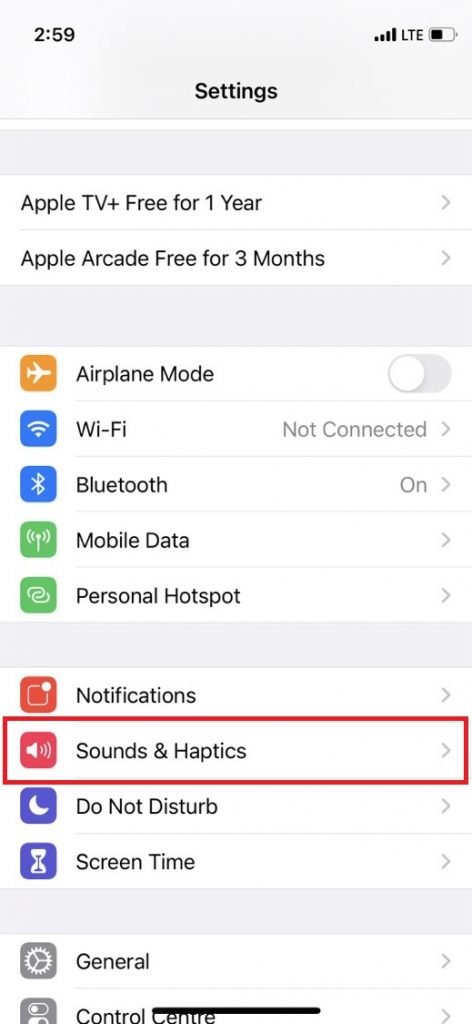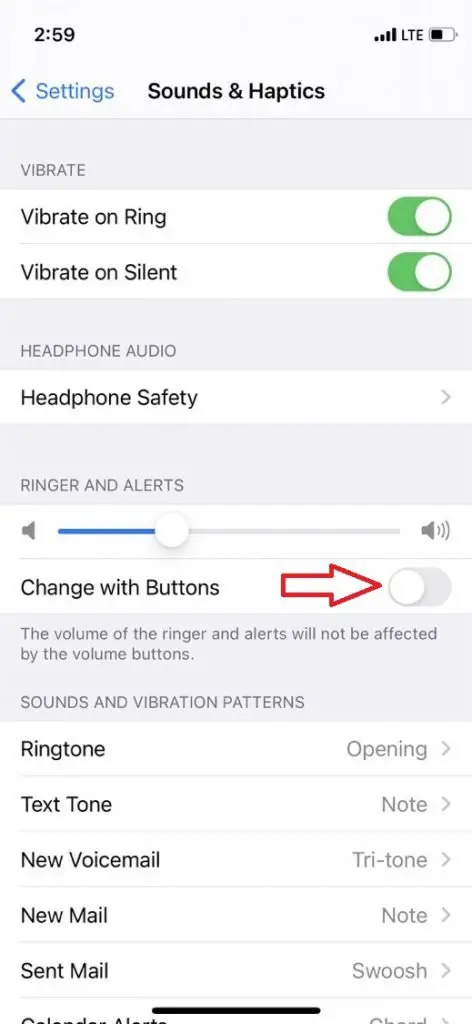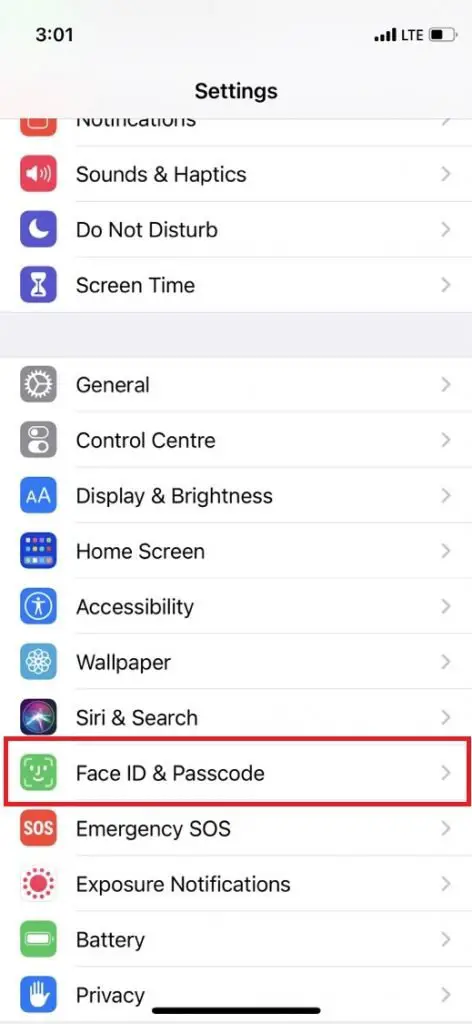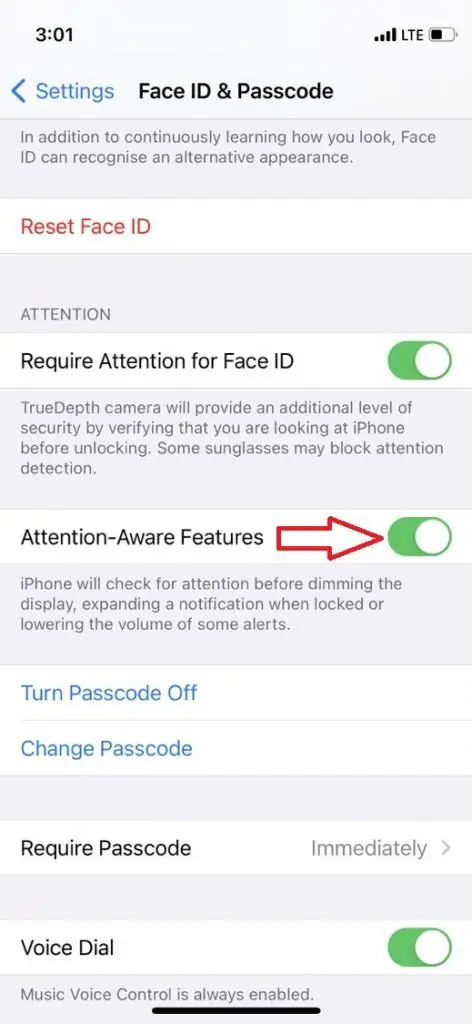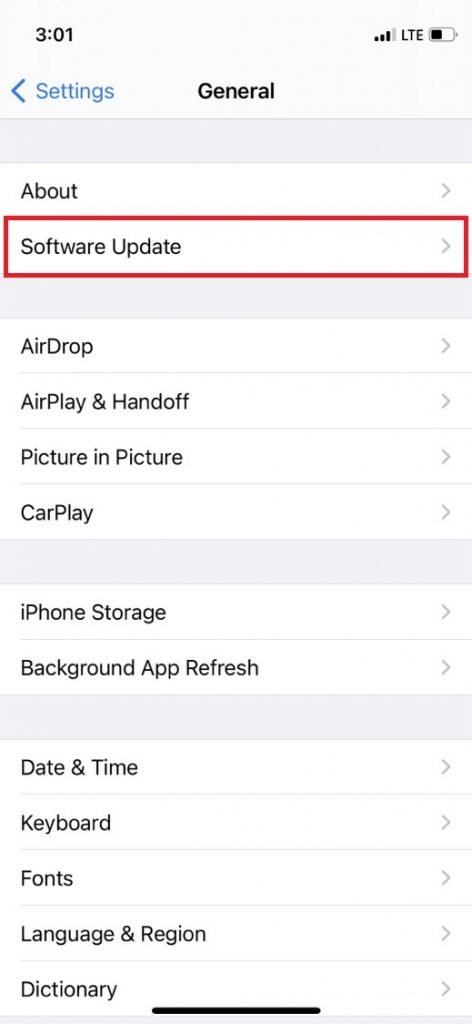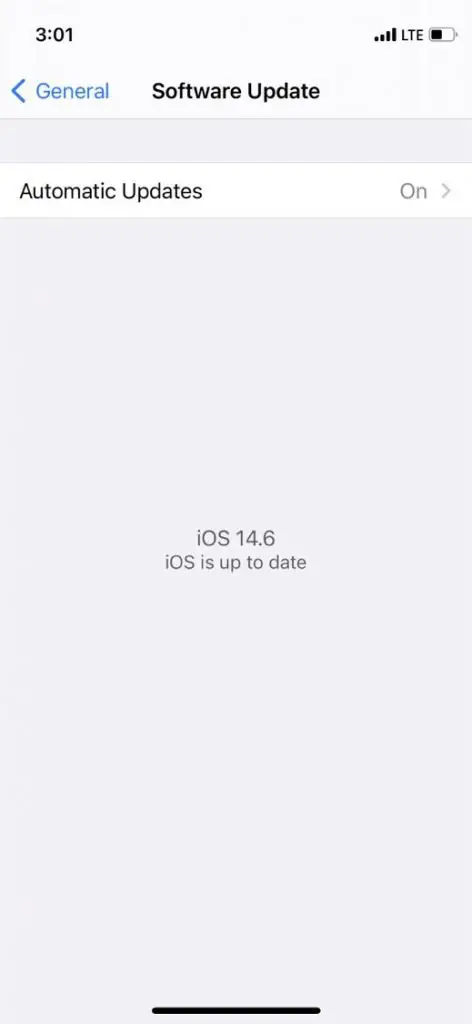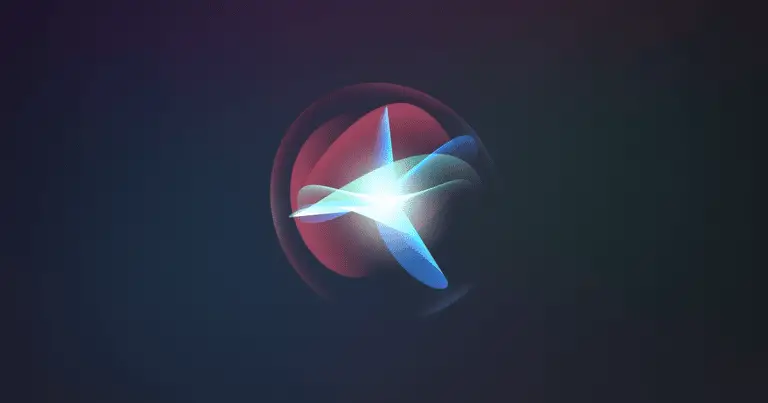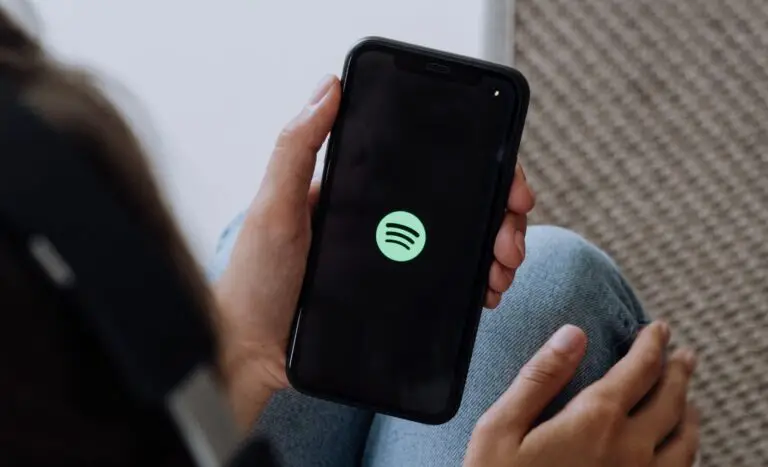3 cách để sửa lỗi tự động giảm âm lượng iPhone
Đôi khi, âm lượng iPhone của bạn có tự động thay đổi không? Chà, điều này có thể xảy ra vì một số lý do bao gồm trục trặc tạm thời trong phần mềm, phím âm lượng kém hoặc sự cố hệ thống. Hoặc một số tính năng của iPhone mới nhất có thể chịu trách nhiệm cho điều này. Vì vậy, đây là một số cách khắc phục cho vấn đề iPhone tự động giảm âm lượng.
Tự sửa lỗi thay đổi âm lượng iPhone
Như đã đề cập, có thể có bất kỳ lý do nào cho sự cố này, nhưng hầu hết thời gian bạn có thể tự khắc phục nó. Nếu các lý do gây ra sự cố âm lượng trên iPhone của bạn chỉ giới hạn ở các sự cố hoặc tính năng của iOS, hoặc sự cố kết nối hoặc hệ thống, bạn có thể dễ dàng khắc phục chúng.
Tuy nhiên, nếu đó là hư hỏng phần cứng, bạn sẽ cần phải sửa chữa iPhone của mình tại trung tâm bảo hành của Apple. Đây là cách khắc phục những vấn đề này.
1. Khởi động lại iPhone của bạn
Cũng giống như Android, việc khởi động lại cũng giúp ích rất nhiều cho iPhone. Đây là cách nhanh nhất để khắc phục mọi sự cố tạm thời trong hệ thống có thể gây ra sự cố âm lượng. Hầu như không mất một phút để kiểm tra xem việc khởi động lại có thể khắc phục được sự cố hay không.
Đây là cách khởi động lại iPhone của bạn:
- Đối với iPhone X, 11 trở lên: Nhấn và giữ đồng thời nút tăng hoặc giảm âm lượng và các nút bên cạnh. Khi bạn thấy thanh trượt tắt nguồn, hãy kéo thanh trượt đó và đợi một phút. Bây giờ nhấn và giữ nút bên một lần nữa cho đến khi logo Apple xuất hiện trên màn hình.
- IPhone cũ hơn (iPhone 8 trở xuống): Nhấn giữ nút bên cạnh hoặc trên cùng cho đến khi bạn thấy thanh trượt tắt nguồn, sau đó kéo thanh trượt đó. Bây giờ khi iPhone của bạn đang tắt, hãy nhấn và giữ lại nút Bên cạnh hoặc Trên cùng cho đến khi bạn nhìn thấy logo Apple.
2. Hủy kích hoạt thay đổi bằng các nút
Như đã đề cập ở trên, nút âm lượng bị lỗi cũng có thể gây ra sự cố này. Để giải quyết vấn đề này, bạn có thể tắt một tính năng có tên "Chỉnh sửa bằng nút". Lưu ý, tính năng này cho phép bạn điều chỉnh âm lượng bằng các nút trong khi đổ chuông. Để tắt điều này:
1. Đi tới Cài đặt trên iPhone của bạn và chạm vào Âm thanh & Haptics (hoặc Âm thanh).
2. Bây giờ hãy tắt nút chuyển bên cạnh Chỉnh sửa bằng các nút.
Khi nó tắt, hãy kiểm tra xem sự cố của bạn có tiếp diễn hay không. Bạn cũng nên tăng âm lượng bằng cách kéo thanh trượt Nhạc chuông và cảnh báo sang bên phải.
3. Tắt các tính năng chú ý
Nếu bạn có iPhone X hoặc thậm chí là một mô hình mới hơn, bạn sẽ cần phải tìm kiếm một tính năng mới để tránh vấn đề này. Tính năng này, được gọi là Tính năng nhận biết sự chú ý, đi kèm với iPhone X và các mẫu mới hơn vì chúng đi kèm với máy ảnh TrueDepth.
Khi được bật, sử dụng camera TrueDepth cho thuật toán nhận diện khuôn mặt, tính năng này có thể quyết định xem bạn có đang nhìn vào điện thoại của mình hay không và do đó, nó sẽ giảm âm lượng cảnh báo hoặc thậm chí là độ sáng của màn hình.
Đây là cách tắt tính năng này:
1. Trên iPhone của bạn, đi tới Cài đặt và nhấn vào Face ID & Mật mã.
2. Tại đây, cuộn xuống và tìm tùy chọn Tính năng Nhận biết Chú ý.
3. Nếu được bật, hãy tắt công tắc bên cạnh nó.
Bây giờ hãy kiểm tra lại xem sự cố của bạn đã được giải quyết chưa.
Phần thưởng: cập nhật
Ở đây chúng tôi cung cấp cho bạn một mẹo thưởng khác. Bạn cần kiểm tra bản cập nhật phần mềm của điện thoại để đảm bảo rằng điện thoại đang chạy phiên bản iOS mới nhất. Đôi khi, nó có thể là một lỗi liên quan đến phần mềm có thể được sửa bằng bản cập nhật.
Để cập nhật iPhone của bạn, hãy đi tới Cài đặt -> Chung và nhấn vào Cập nhật phần mềm.
IPhone của bạn sẽ kiểm tra các bản cập nhật và nếu có bản cập nhật iOS, bạn có thể nhấn vào Tải xuống rồi cài đặt tự động. Nó có thể sửa các lỗi nhỏ khác mà iPhone của bạn có thể gặp phải.
Nếu âm lượng iPhone của bạn vẫn tự động giảm, bạn nên liên hệ với Bộ phận hỗ trợ của Apple vì đó có thể là sự cố phần cứng. Bạn sẽ cần mang điện thoại của mình đến Cửa hàng được ủy quyền của Apple và bạn cũng có thể liên hệ với Bộ phận hỗ trợ của Apple trực tuyến.